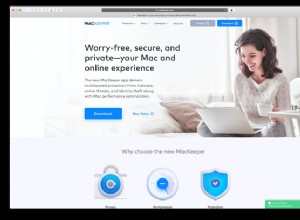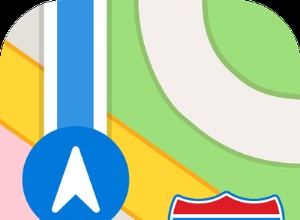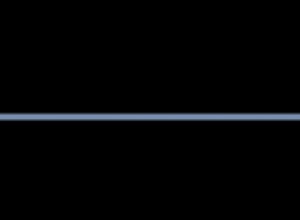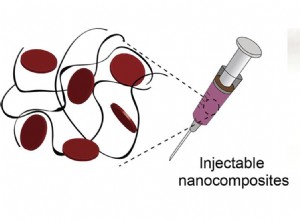الهواتف الذكية هي بالسرعة التي يحتاجها أي شخص حقًا هذه الأيام ، لذا فالآن يتعلق الأمر بجوانب أخرى مثل عمر البطارية. على الرغم من قيام صانعي الرقائق وبائعي البرامج بتحسين أجهزتهم لإطالة عمر البطارية ، فإن الحقيقة البسيطة هي أننا نستخدم هواتفنا أكثر من أي وقت مضى.
الحصول على جهاز تفعل كل شيء عليه - العب الألعاب ومشاهدة مقاطع الفيديو وتصفح الوسائط الاجتماعية والدردشة مع الأصدقاء والتقاط رسائل البريد الإلكتروني وإدارة المواعيد والتنقل إلى الوجهات والمزيد - على شاشات أكبر وأعلى دقة بشكل متزايد لتستمر طوال اليوم على الأرجح يبدو وكأنه استحالة.
يتحسن الشحن بشكل أسرع وأكثر ملاءمة ، لكن بطاريات الهاتف نفسها لم تعد تدوم. ولكن يمكنك إجراء بعض التعديلات هنا وهناك لمساعدتك في عصر كل جزء أخير من العصير ، وقد يساعدان معًا هاتفك على الاستمرار طالما فعلت ذلك. فيما يلي بعض أهم النصائح لإطالة عمر بطارية الهاتف الذكي ، دون جعل هاتفك غير قابل للاستخدام.
إذا كنت قد فعلت كل هذا ولا تزال بطارية هاتفك لا تدوم طويلاً كما تريد ، فجرّب بنك الطاقة. نحن نحب Zendure A2.
راجع أيضًا:كيفية شحن بطارية الهاتف بشكل صحيح
1. اكتشف ما الذي يستهلك بطارية هاتفك
قبل أن تتمكن من إصلاح أي مشكلات تتعلق بعمر البطارية الضعيف ، تحتاج إلى معرفة سبب نفاد البطارية قبل الأوان في المقام الأول.
مكان جيد للبدء في ذلك هو إعدادات Android> قائمة البطارية ، حيث ستحصل على تقرير صحي حول ما إذا كانت تطبيقاتك تعمل بشكل طبيعي. إذا كان هناك أي شيء يستنزف قدرًا كبيرًا من الطاقة في الخلفية ، فسيتم تحذيرك هنا.
اضغط على النقاط الثلاث في أعلى يمين الشاشة واختر استخدام البطارية لترى بالضبط ما الذي كان يستخدم بطاريتك. سترى تفصيلاً كاملاً للخدمات ، ورسمًا بيانيًا يوضح لك كيفية استنفاد البطارية والمدة المتبقية بناءً على نمط الاستخدام الحالي.
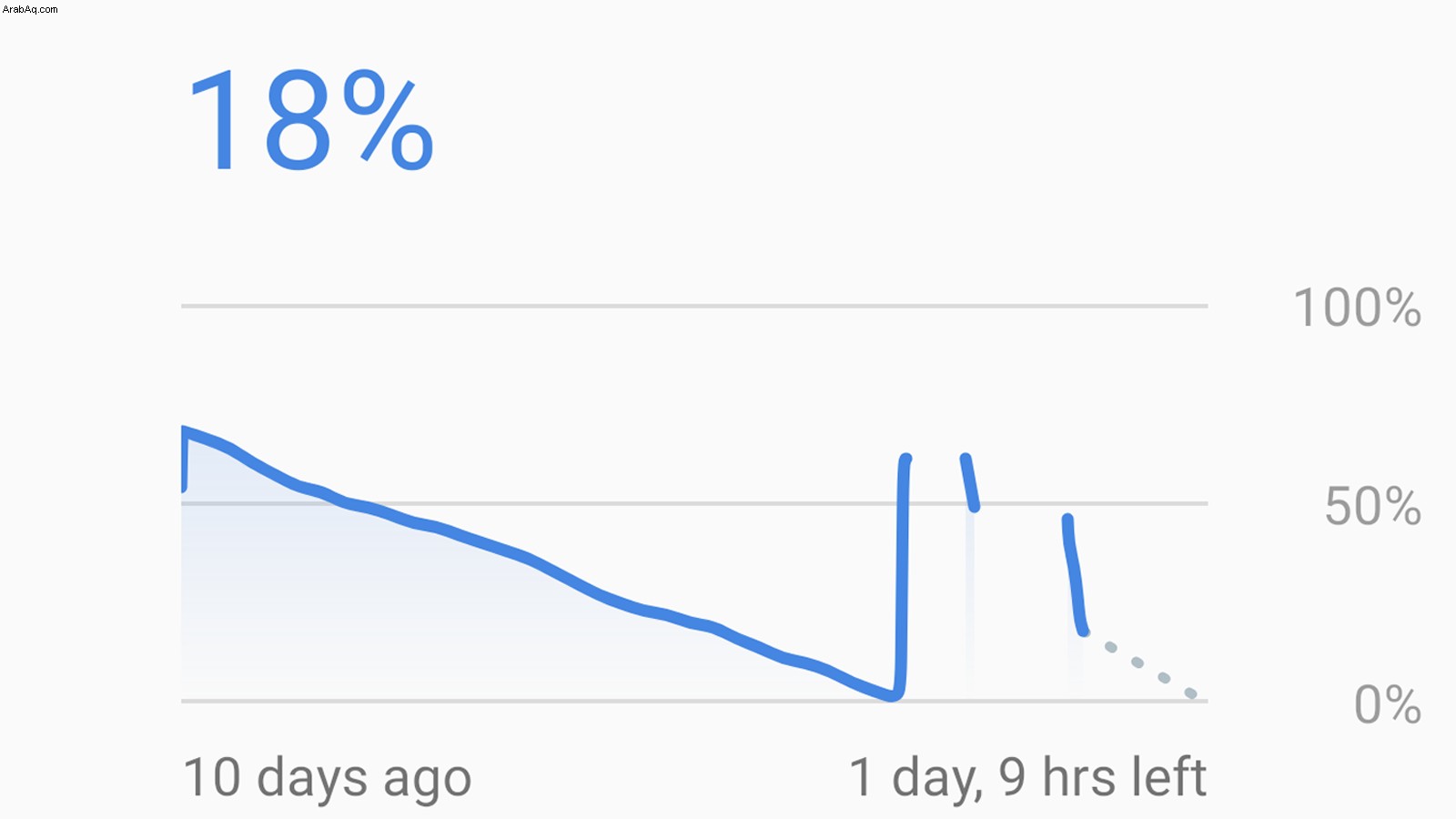
ضمن قائمة البطارية ، يمكنك أيضًا الوصول إلى بعض الميزات الإضافية المفيدة. ستجد خيار Battery Saver الذي من المحتمل أن يكون مضبوطًا على 15٪ افتراضيًا ، ولكن يمكنك النقر عليه لجعله يبدأ مبكرًا أو عند الطلب.
ستعمل ميزة Battery Saver على إيقاف تشغيل بعض ميزات الجهاز وتقييد بعض استخدام التطبيقات ، ومع ذلك ، في هذه الميزة ، نشعر بقلق أكبر بشأن التغييرات التي يمكنك إجراؤها والتي لن تؤثر على الاستخدام. لذلك دعونا نلقي نظرة على بعض هؤلاء ...
2. قم بتشغيل Adaptive Battery
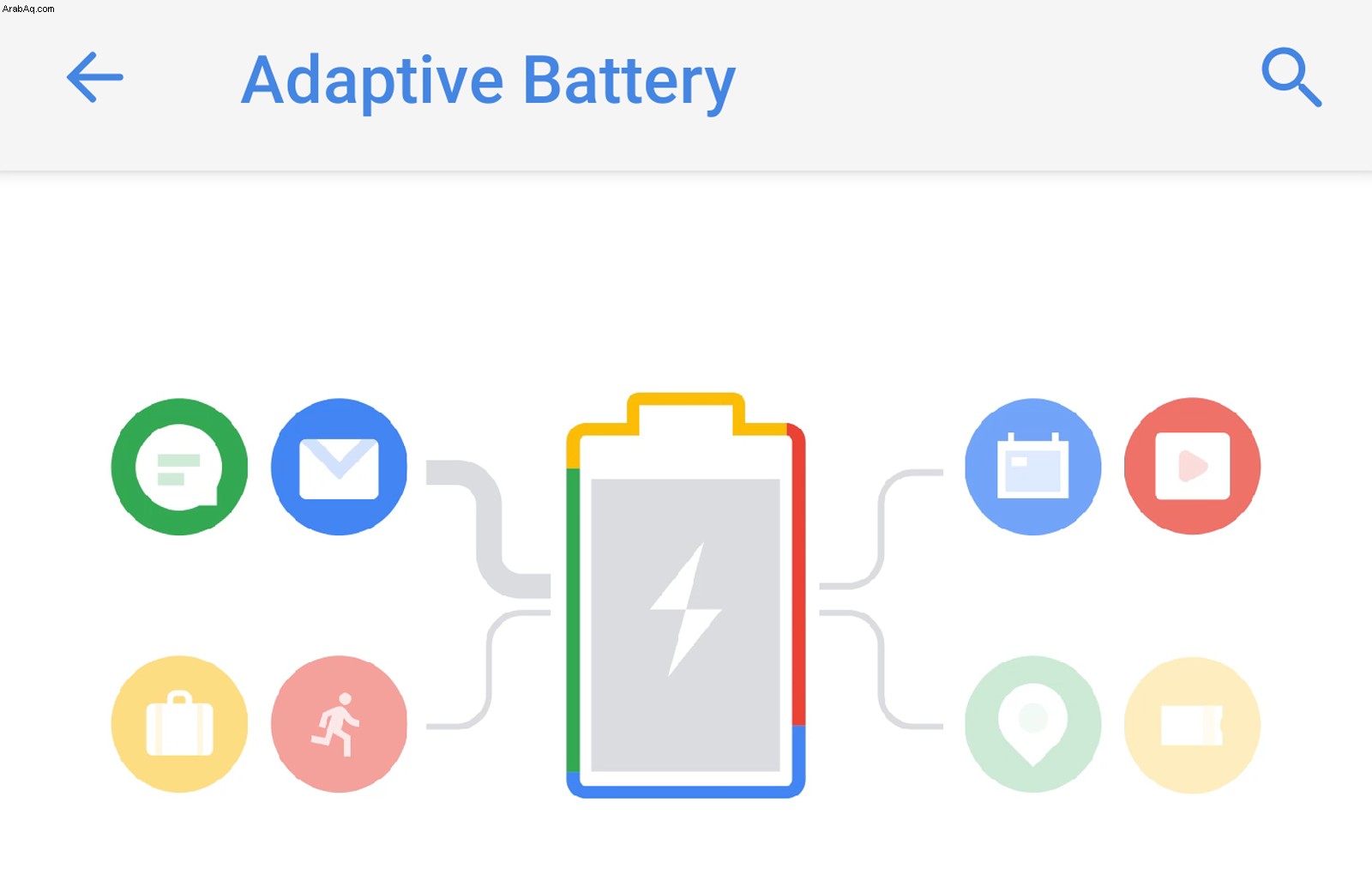
توجه إلى الإعدادات> البطارية> البطارية التكيفية وحرك زر التبديل لتمكين البطارية التكيفية. هذه الميزة المقدمة من Android Pie تمنع أي تطبيقات لا تستخدمها بشكل متكرر من استنزاف قدر كبير من الطاقة في الخلفية.
أسفل هذا الخيار مباشرة توجد قائمة التطبيقات المقيدة ، والتي ستكون فارغة افتراضيًا. لا يمكنك فقط وضع أي تطبيق تختاره في هذه القائمة ؛ بدلاً من ذلك ، تراقب Adaptive Battery التطبيقات التي تعمل في الخلفية ، وإذا كان أي منها يستخدم قدرًا كبيرًا من الطاقة ، فسترى إشعارًا يحذرك من سلوكها ويعرض إضافة التطبيق إلى هذه القائمة.
يُفهم جزء من سبب تشغيل هذه الميزة المفيدة عندما تفكر في سبب انخفاض طاقة هاتفك في المقام الأول. قبل شرائها ، كان من المفترض إجراء اختبارات صارمة للتأكد من أن أجهزتها ونظام التشغيل لديها كفاءة في استخدام الطاقة. ولكن بعد أخذها إلى المنزل ، لا تتحكم الشركة المصنعة في ما تفعله بها ، وسيكون الكثير من الضغط على البطارية ناتجًا عن تطبيقات الجهات الخارجية والتحديثات التي قمت بتنزيلها. تسمح البطارية التكيفية لهم بالتحقق من أي من هذه الإضافات يؤدي إلى التراجع عن جميع أعمالهم الجيدة ، وتساعدك على حل المشكلة.
3. إيقاف تشغيل التطبيقات في الخلفية
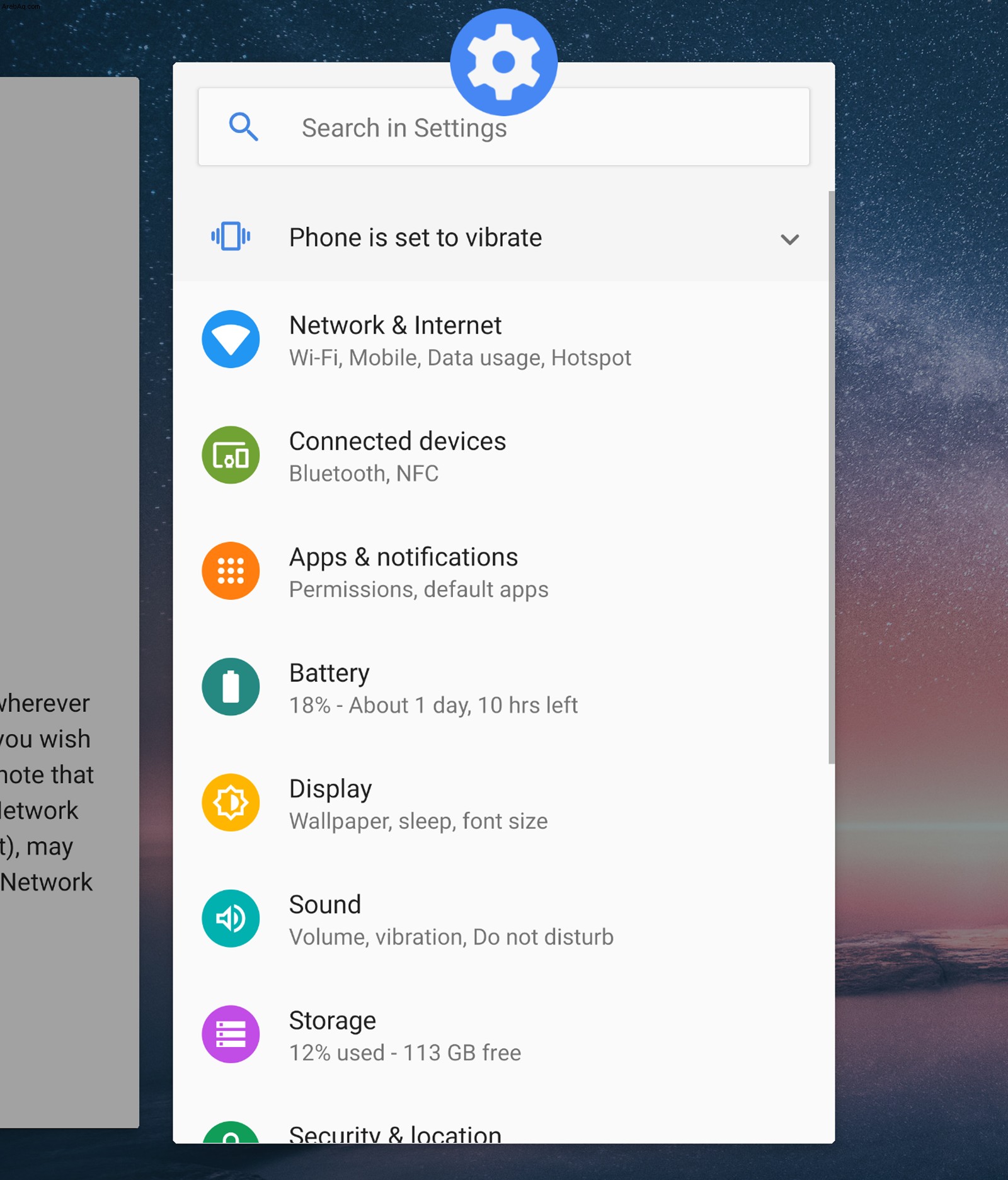
حتى إذا كنت لا تقوم بتشغيل Android Pie ولا يمكنك الوصول إلى Adaptive Battery ، فيمكنك متابعة التطبيقات التي تعمل في الخلفية وإيقاف أي تطبيقات لا تحتاج إلى أن تكون في قائمة المهام المتعددة. في Android Pie ، فقط اسحب لأعلى من أسفل الشاشة للوصول إلى هذا ؛ في الإصدارات القديمة من Android ، يجب أن ترى زرًا مخصصًا على جانب واحد من زر الصفحة الرئيسية.
لاحظ أن إغلاق التطبيق بالقوة يكون مفيدًا في الواقع فقط إذا كنت لن تعيد تشغيله بعد لحظات ، لأنه يستخدم المزيد من القوة لإعادة فتح هذا التطبيق مما يحفظه عن طريق إنهاء عمليات الخلفية الخاصة به.
4. منع تشغيل التطبيقات عند بدء التشغيل
إن القدرة على اختيار التطبيقات التي سيتم بدء تشغيلها عند تشغيل هاتفك لأول مرة ليست ميزة مضمنة في Android حتى الآن ، ولكنها موجودة في العديد من الإصدارات المخصصة لنظام التشغيل مثل MIUI. على Mi 9 ، على سبيل المثال ، توجه إلى الإعدادات واختر الأذونات ضمن إعدادات التطبيق. اضغط على Autostart ، ثم تحقق من التطبيقات الموجودة في القائمة التي تريد بالفعل تشغيلها في الخلفية.
استخدم الحس السليم هنا ، لأن تطبيقات مثل Ring Doorbell لن تمنحك إشعارات عندما يكون شخص ما على الباب إذا لم تسمح لها بالعمل في الخلفية.
5. قم بتشغيل العرض الدائم
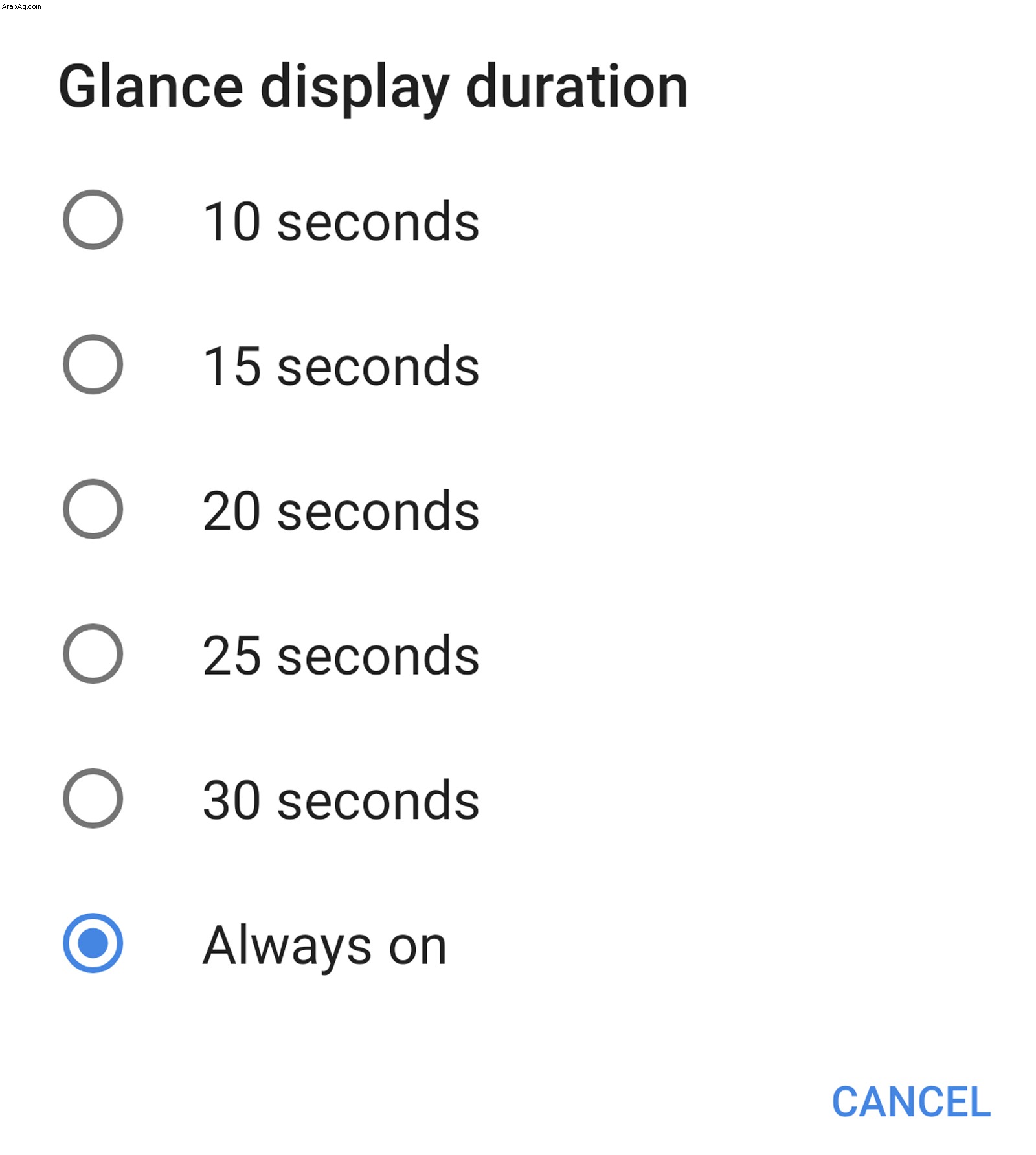
لقد رأينا العديد من صانعي الهواتف بما في ذلك الشاشات التي تعمل دائمًا في هواتفهم الذكية لفترة من الوقت الآن ، ولكن في أحدث إصدارات Android ، تعد ميزة قياسية تُعرف باسم Glance view. في جوهره ، يعرض أيقونات الوقت والتاريخ والإشعارات على شاشة الهاتف عند إيقاف تشغيله ، باستخدام الحد الأدنى من طاقة البطارية للقيام بذلك ، ولكنه يقلل أيضًا من الحاجة إلى إيقاظ الشاشة باستمرار لمعرفة ما إذا كان لديك جهاز جديد إخطار أو تحقق من الوقت.
ستجد عرض نظرة خاطفة في الإعدادات> العرض> خيارات متقدمة> عرض نظرة سريعة> مدة عرض اللمحة. نوصي بتعيين هذه الميزة على التشغيل دائمًا.
6. تقليل سطوع الشاشة وإيقاف "السطوع التكيفي"
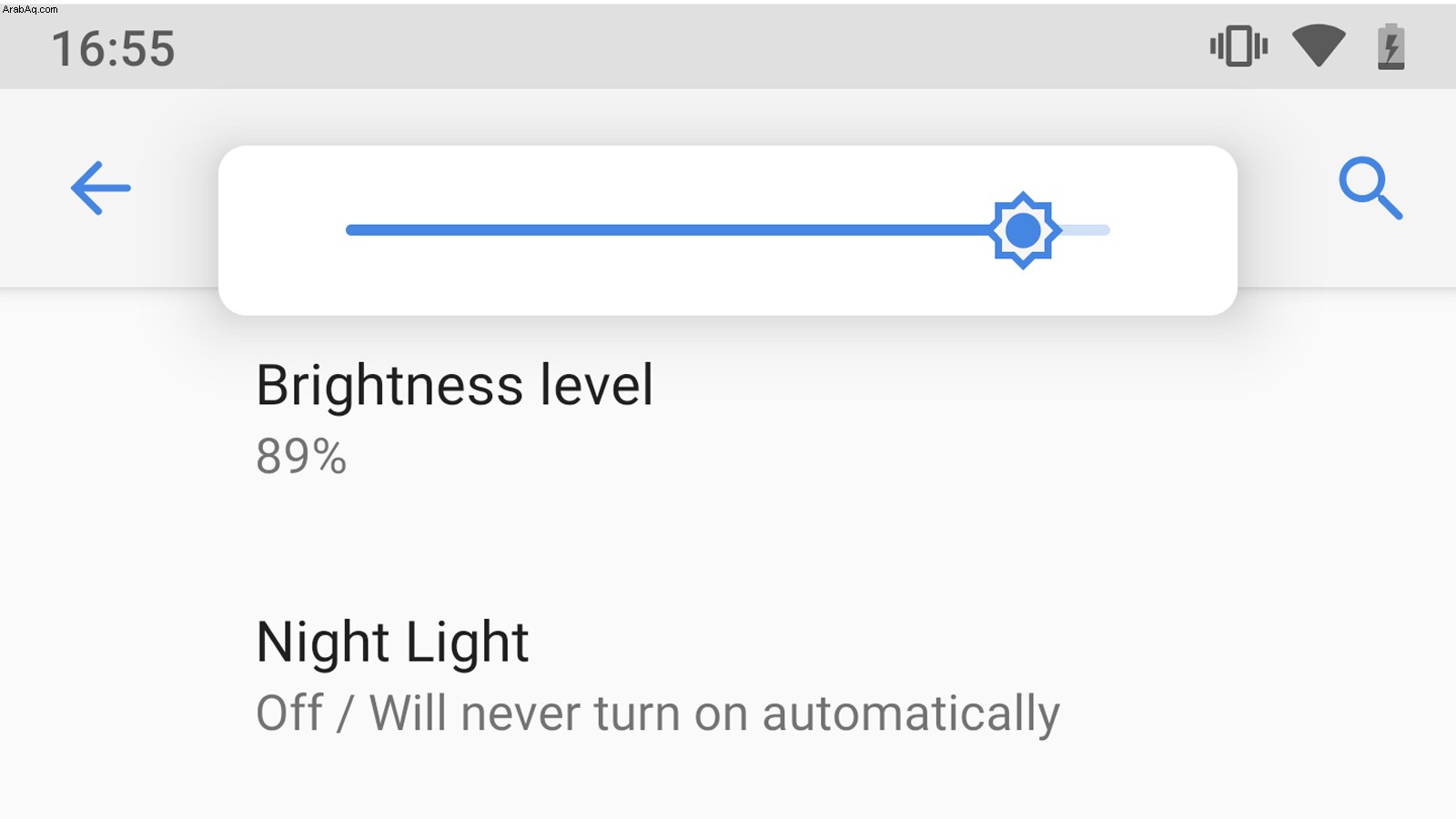
يمكن أن تحتوي أرخص الهواتف على شاشات باهتة نسبيًا ، لكن أفضل الهواتف تصل إلى مستويات سطوع يمكن أن تؤذي عينيك بالفعل. هذا مفيد عند استخدام الهاتف في ضوء الشمس المباشر ، ولكن في أوقات أخرى يكون مبالغة فيه ويستنزف بطارية الهاتف.
يمكنك تقليل سطوع الشاشة في الإعدادات> العرض> مستوى السطوع ، ثم الانتقال لأسفل شريط التمرير إلى مستوى أكثر راحة. غالبًا ما ستجد أيضًا شريط تمرير سطوع في شريط الإشعارات المنسدل بالهاتف.
أثناء وجودك في هذه القائمة ، قم أيضًا بتعطيل السطوع التكيفي. قد تعتقد أن هذه الميزة ستساعد في زيادة عمر البطارية من خلال زيادة سطوع الشاشة عند الحاجة فقط ، ولكن من السهل أن تنخدع بالإضاءة الداخلية ، علاوة على ذلك ، تأخذ كل التحكم عن يديك.
7. تقليل مهلة السكون
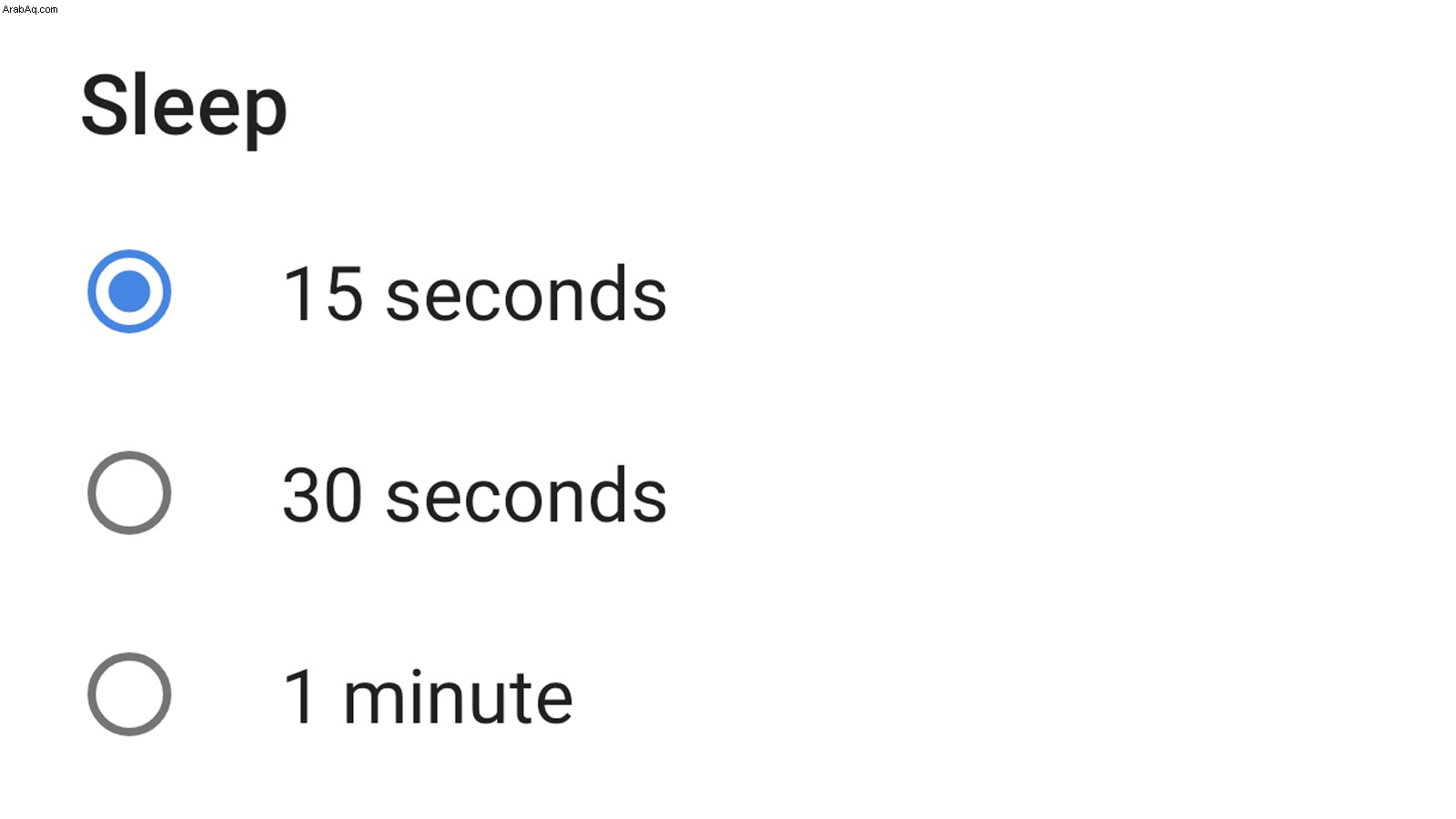
في كل مرة تستيقظ فيها الشاشة ، تظل نشطة لفترة محددة مسبقًا حتى بعد الانتهاء من كل ما تريد القيام به. يمكنك ضبط هذه المدة الزمنية ، وكلما أقصر مهلة الشاشة ، سيتم إهدار طاقة بطارية أقل.
ابحث عن هذا الخيار في الإعدادات> العرض> خيارات متقدمة> السكون. أقصر ما يمكنك تعيينه هو 15 ثانية.
8. تقليل دقة الشاشة
لا تسمح لك جميع الهواتف بضبط دقة الشاشة ، ولكن تتميز هواتف Samsung الرائدة بحقيقة أنها مزودة بشاشات Quad-HD + وهي في الواقع افتراضيًا إلى Full-HD +. هذا لتقليل استنزاف البطارية ، مع طاقة أقل مطلوبة لدفع كل تلك البكسلات. يمكنك حتى الانتقال إلى HD + إذا أردت.
تحقق من إعدادات دقة الشاشة على هاتف Samsung بالانتقال إلى الإعدادات> العرض> دقة الشاشة.
9. تمكين الوضع الداكن
لم يتم دمج الوضع الداكن في نظام Android بعد ، على الرغم من أنه سيتم طرحه قريبًا في Android Q. في هذه الأثناء ، يمكنك اختيار ورق الحائط الخاص بك بعناية ، مع تصميم غامق يتطلب طاقة أقل لإضاءة وحدات البكسل ، وعن طريق تشغيل الوضع الداكن في جميع التطبيقات التي تدعمها. يُعد YouTube و Slack مثالين من هذا القبيل ، لكنهما أصبحا شائعين بشكل متزايد ، مما يقلل الضغط على عينيك واستنزاف البطارية من خلال عكس ألوان الشاشة.
تدعم العديد من الهواتف التي تعمل بإصدارات مخصصة من Android هذه الميزة بالفعل ، بما في ذلك هواتف Samsung وأحدث Mi 9. تحقق من إعدادات العرض لمعرفة ما إذا كان هذا الخيار متاحًا لك.
10. تعطيل الأدوات
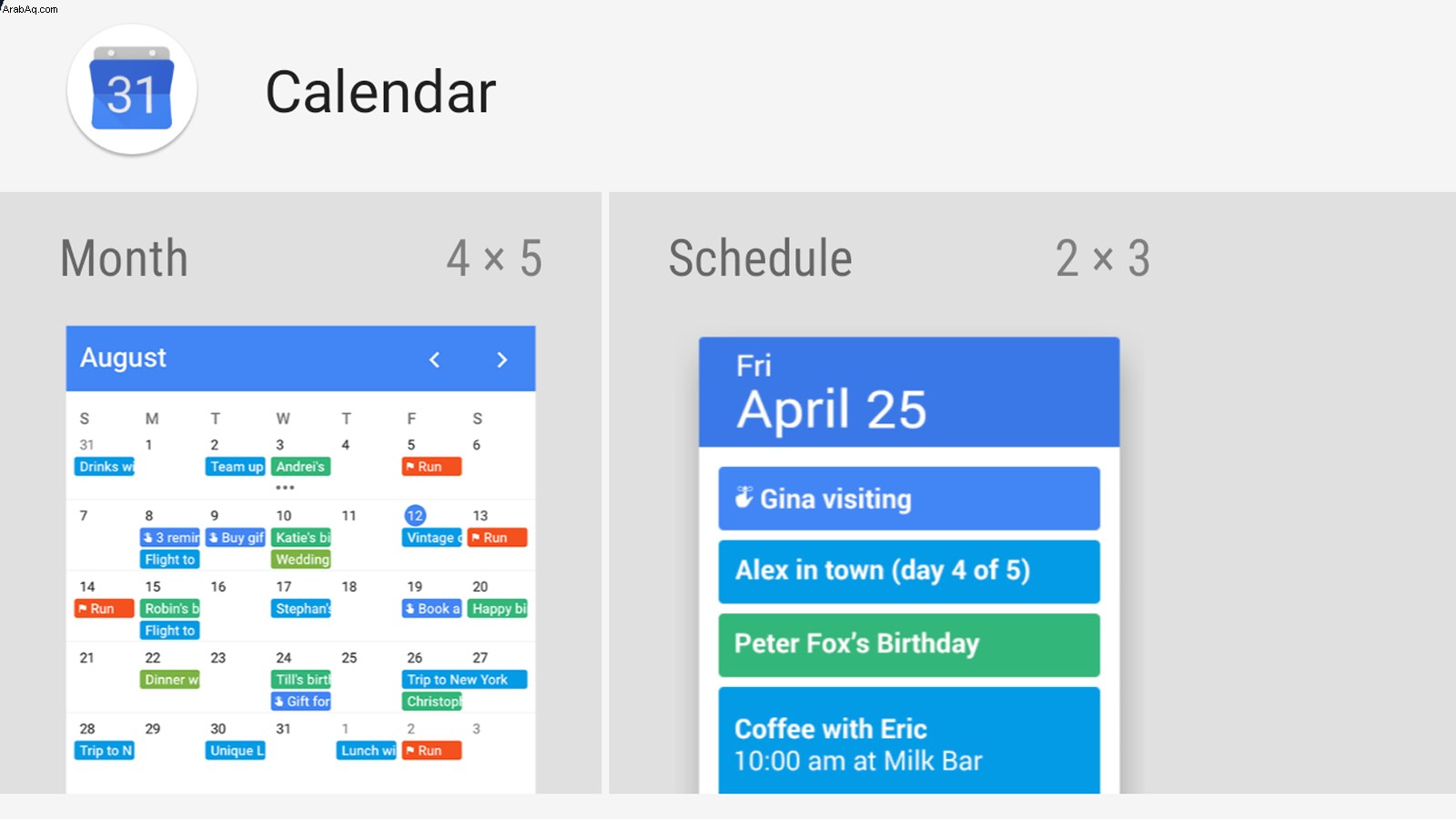
يمكن أن تكون الأدوات المصغرة سهلة الاستخدام لسحب البيانات المحدثة باستمرار من تطبيقاتك المفضلة مباشرة على الشاشة الرئيسية ، ولكن كل هذا الفحص المستمر هو مصدر آخر لاستنزاف البطارية. احتفظ بالأشخاص الذين تحبهم ، ولكن ضع أي شيء لا تحتاجه عن طريق النقر مع الاستمرار عليهم ، ثم سحبهم إلى رمز الإزالة في الجزء العلوي من الشاشة.
11. خفض مستوى الصوت
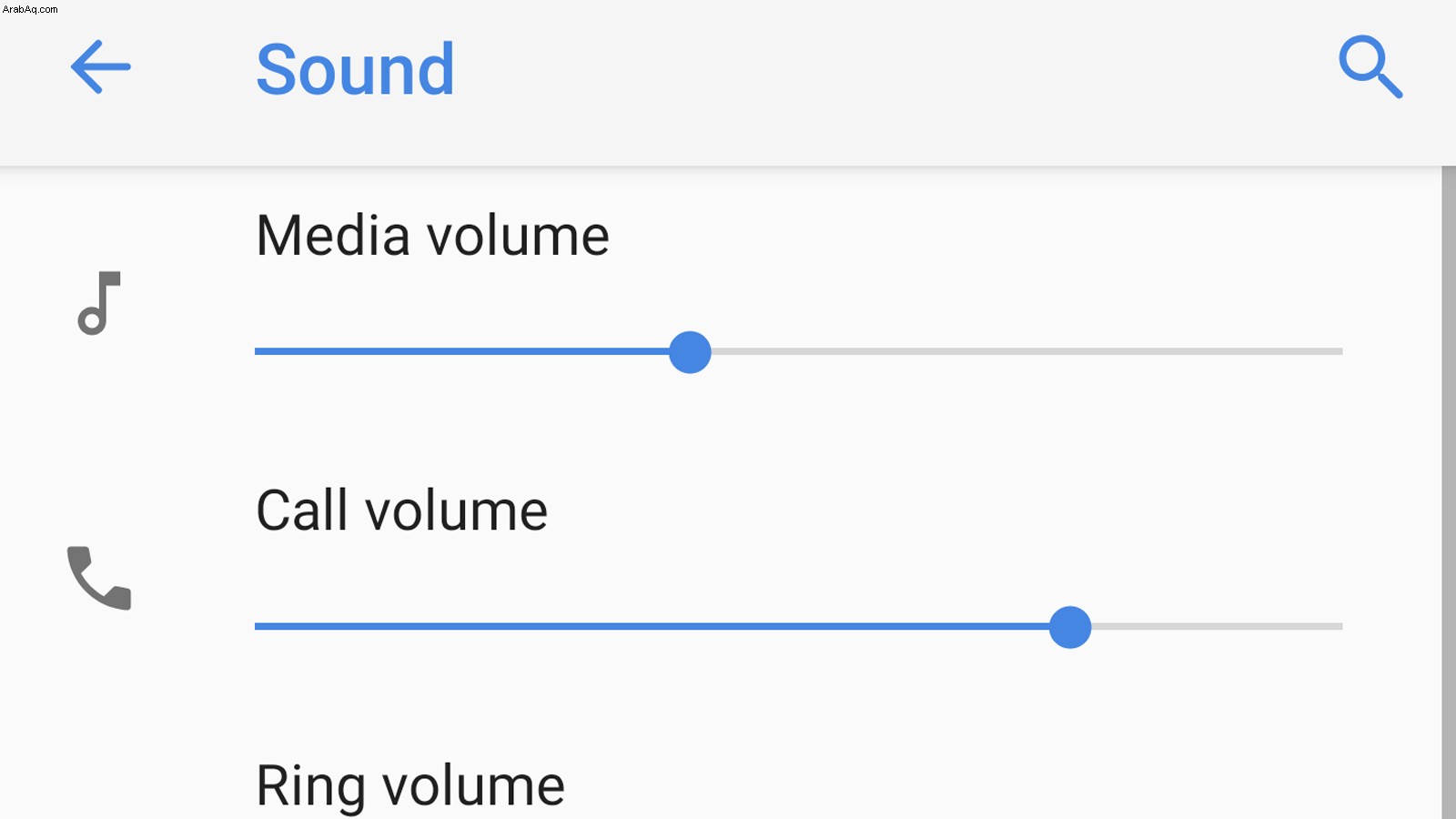
هذا هو الحس السليم حقًا:كلما كان هاتفك يرن أو يشغّل الصوت ، زادت سرعة نفاد بطاريته. يمكنك خفض مستوى الصوت باستخدام مفتاح مستوى الصوت الفعلي ، أو بالانتقال إلى الإعدادات> الصوت وضبط أشرطة التمرير المختلفة لمستوى صوت الوسائط وحجم المكالمات ومستوى صوت الرنين ومستوى صوت التنبيه.
12. إيقاف الاهتزاز
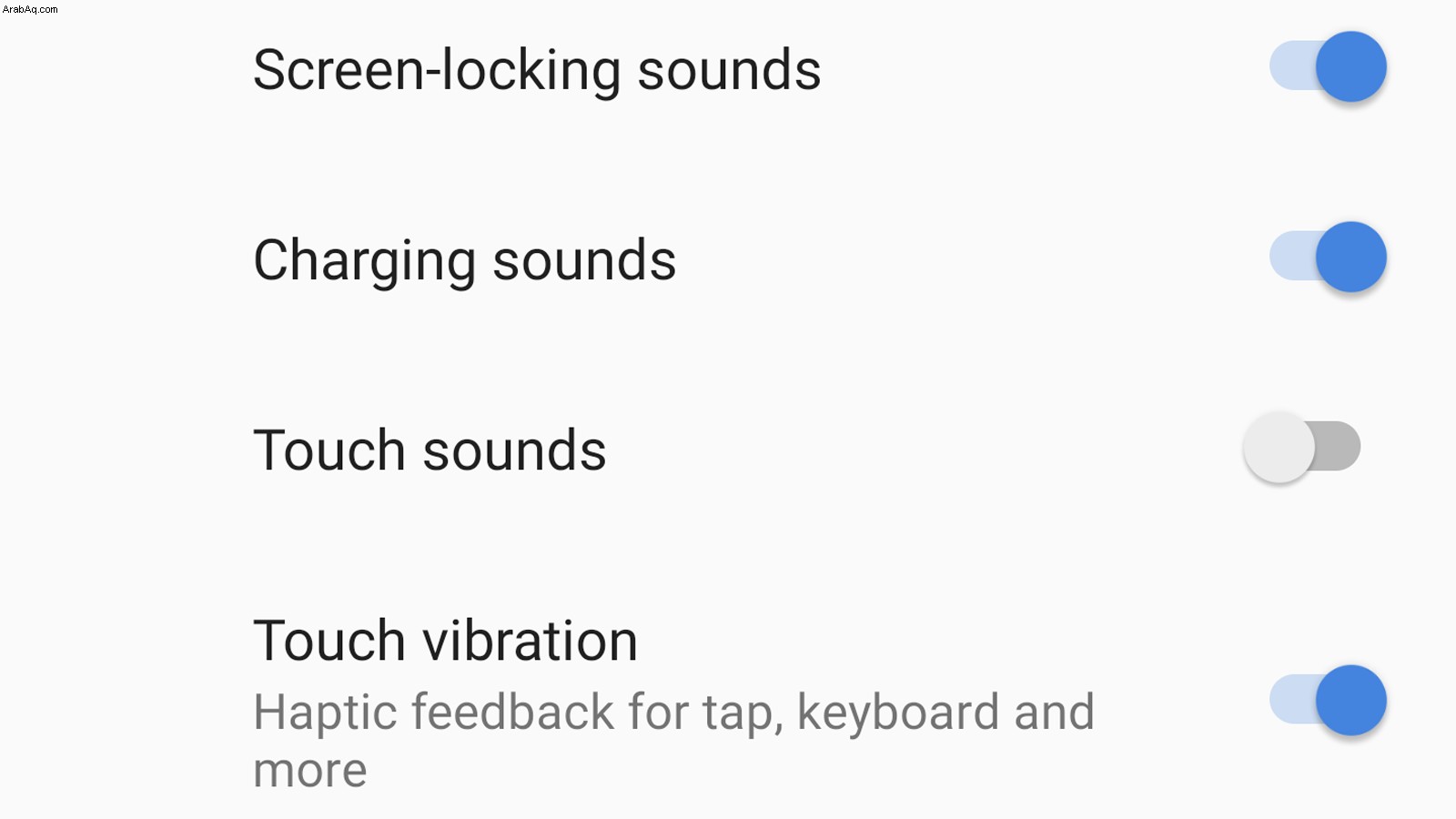
تعتبر ردود الفعل اللمسية رائعة لتنبيهك بالإشعارات والمكالمات الواردة ، ولكن هل تحتاجها حقًا عند رفع مستوى صوت مكالماتك؟ يتطلب هز هاتفك الطاقة ، لذا قلل من استخدام الطاقة عن طريق إيقاف تشغيله عند عدم الحاجة.
ابحث عن هذا الخيار في الإعدادات> الصوت. ستحتاج إلى تعطيل زر "الاهتزاز أيضًا للمكالمات" أسفل أشرطة تمرير الصوت ، ثم مرر لأسفل وانقر على "خيارات متقدمة" لتعطيل اهتزاز اللمس أيضًا.
13. قم بإيقاف تشغيل Wi-Fi و Bluetooth و NFC في حالة عدم استخدامها
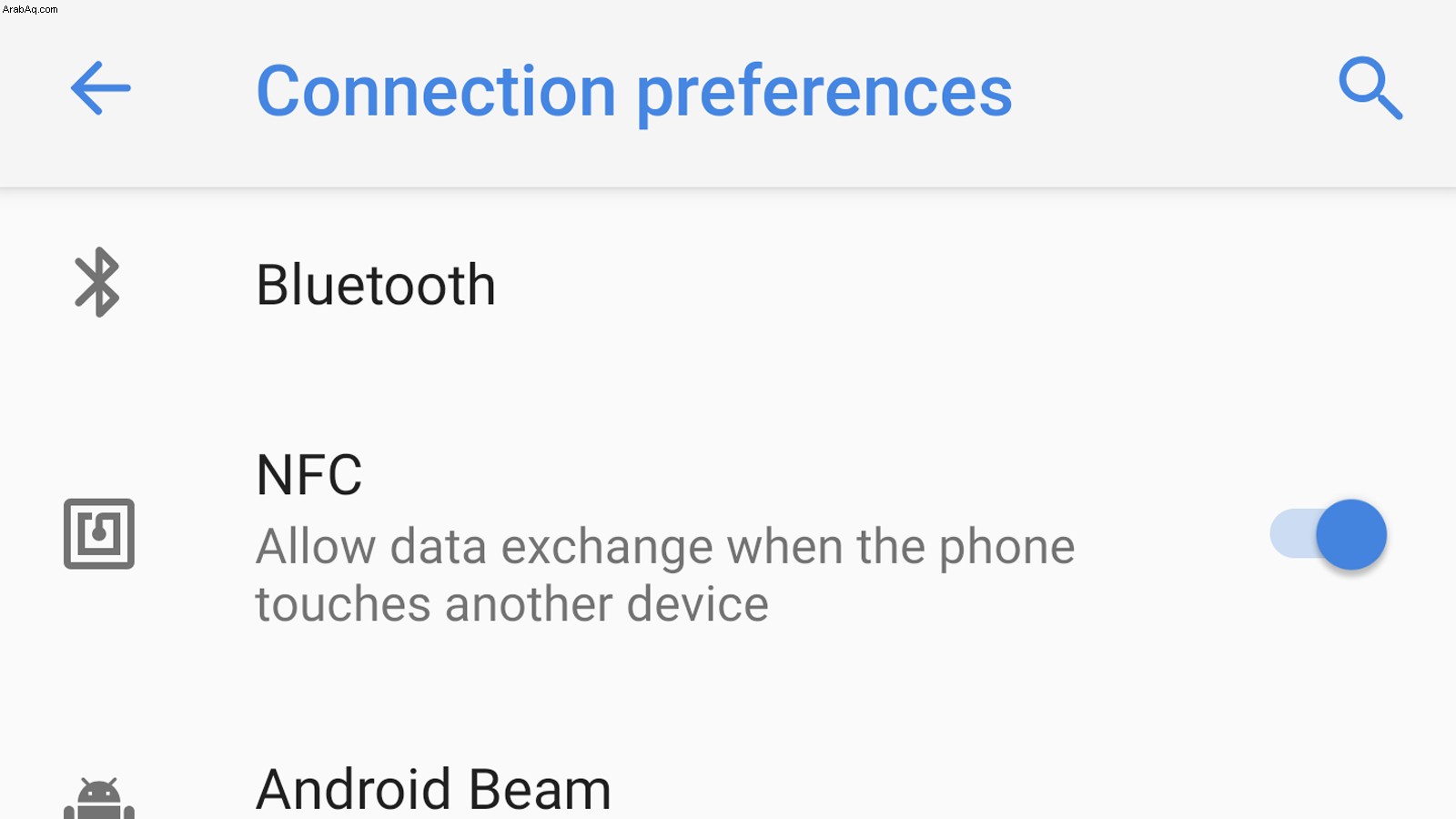
تستنزف جميع أجهزة الراديو المختلفة بهاتفك الذكي البطارية. إنها ليست مشكلة إذا كنت تستخدمها ، ولكن إذا لم تكن كذلك ، فعليك إيقاف تشغيلها. من المحتمل أن تجد مفاتيح تبديل الوصول السريع في شريط التنبيهات المنسدلة ، أو يمكنك الوصول إلى كل هذه الإعدادات في الإعدادات> الشبكة والإنترنت أو الأجهزة المتصلة> تفضيلات الاتصال.
14. شغّل وضع الطائرة في المناطق ذات الاستقبال السيئ
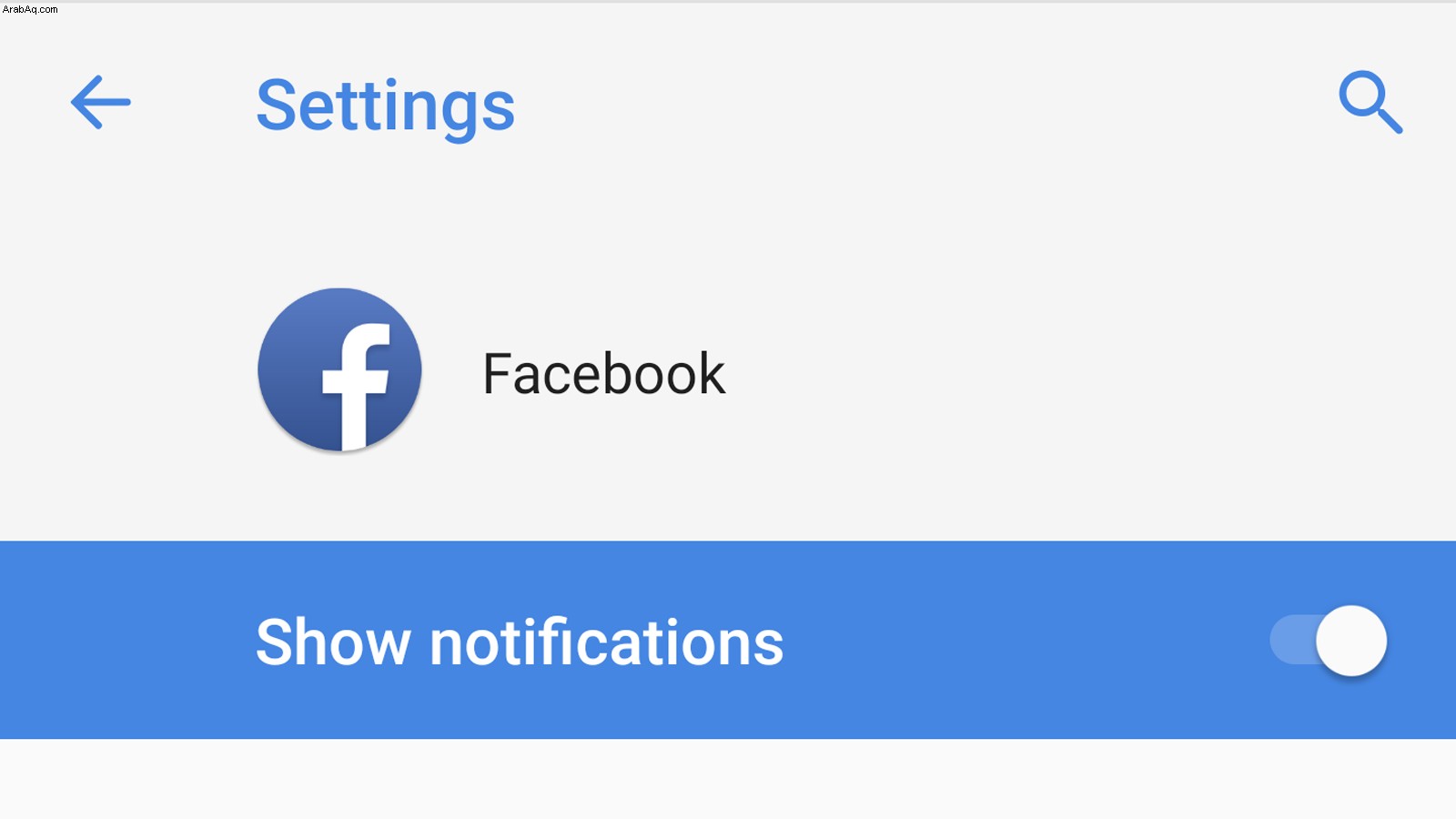
عندما تكون في منطقة ذات قوة إشارة ضعيفة ، ستتمكن من مشاهدة بطارية هاتفك وهي تتلاشى أمام عينيك حيث يبحث باستمرار عن إشارة. إذا لم تتمكن من استخدام شبكة الهاتف المحمول الخاصة بك على أي حال ، وكنت تعلم أنك لن تتمكن من القيام بذلك لبعض الوقت ، فقم بإلصاق هاتفك في وضع الطائرة. ستجد هذا الخيار في شريط التنبيهات المنسدلة أو في الإعدادات> الشبكة والإنترنت> وضع الطائرة.
15. قلل عدد الإخطارات التي تتلقاها
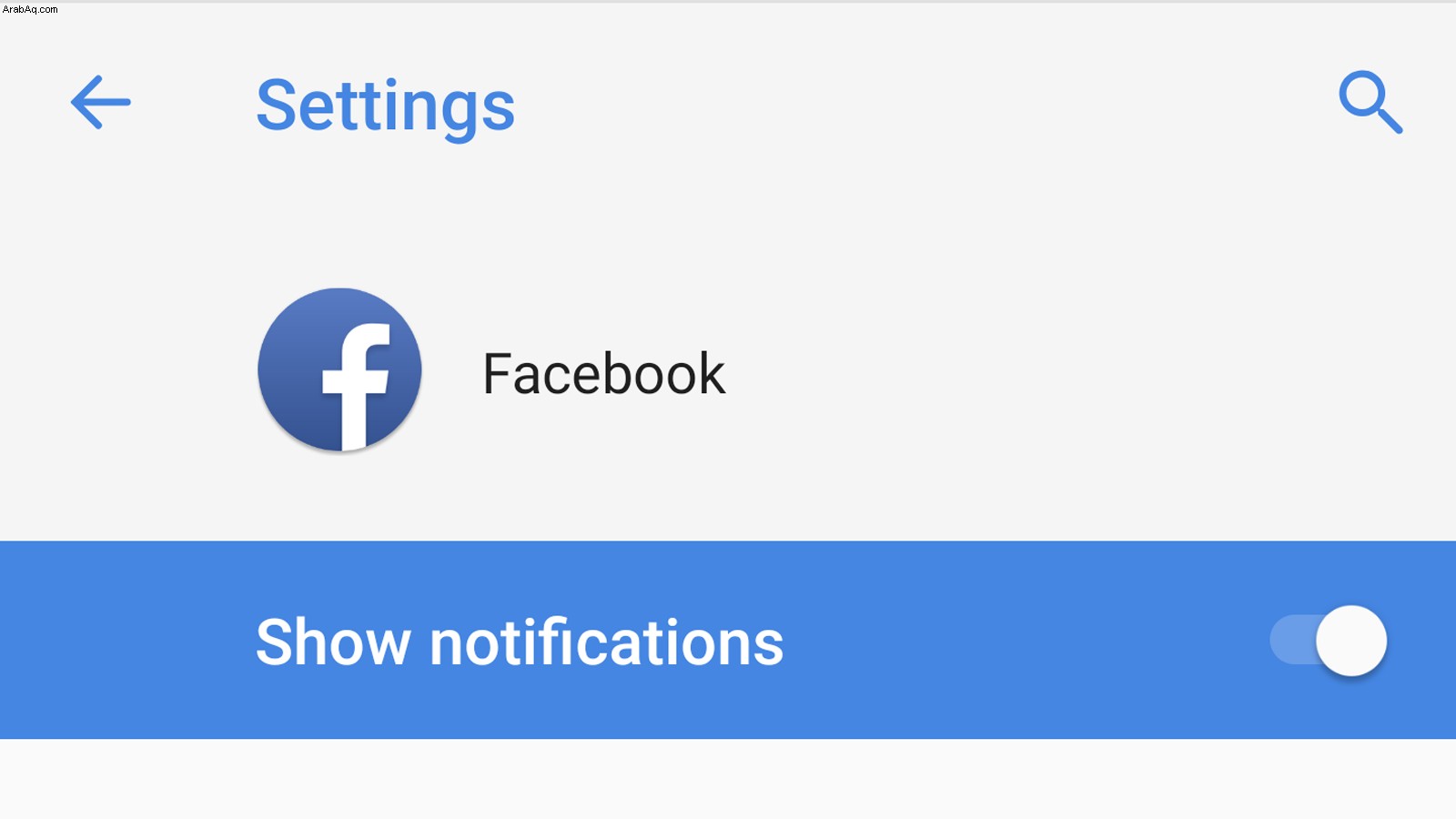
سيرغب كل تطبيق مثبت على هاتفك تقريبًا في إخطارك بشيء ما أو آخر في وقت ما ، ولكن بعض الإشعارات مفيدة لك أكثر من غيرها - خاصةً عندما تفكر في أنك ستلتقط هاتفك ، وتوقظ الشاشة ، ثم يحتمل تشغيل التطبيق نفسه أو على الأقل تجاهل الإشعار لكل إشعار تتلقاه.
تحكم في التطبيقات التي يُسمح لها بإرسال الإشعارات من خلال الانتقال إلى الإعدادات> التطبيقات والإشعارات> الإشعارات. انظر أسفل المرسل مؤخرًا وقم بتعطيل زر التبديل لأي شيء لا تريد تلقي إشعارات منه. بدلاً من ذلك ، انتقل إلى الإعدادات> التطبيقات والإشعارات> الاطلاع على جميع التطبيقات. قم بالتمرير عبر القائمة ثم انقر فوق أي تطبيق لتحديده ، واختر الإخطارات وقم بتعطيل التبديل لإظهار الإشعارات.
16. منع مساعد Google في الخلفية
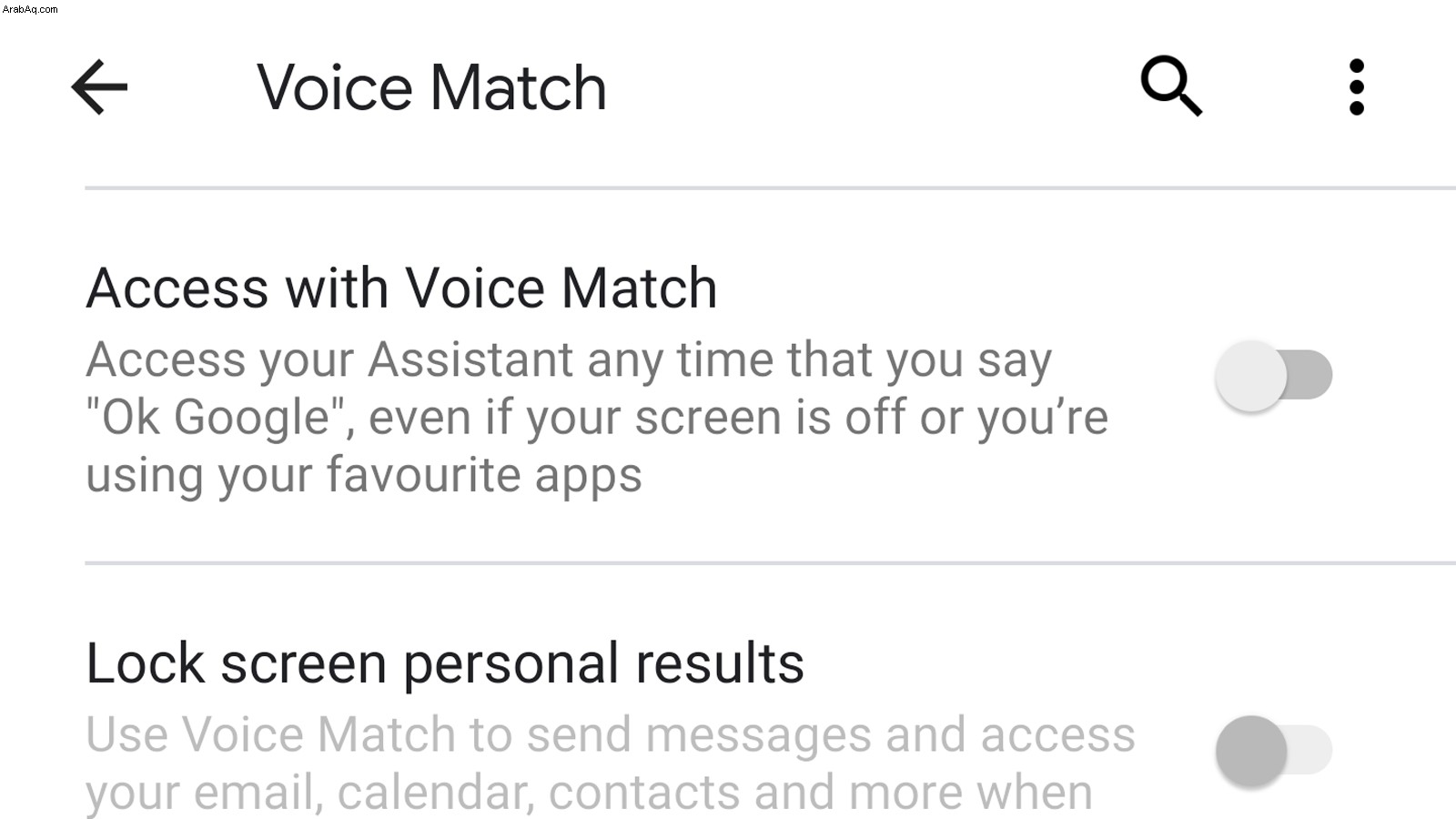
يعد مساعد Google والبحث الصوتي شيئًا جديدًا كبيرًا في السنوات الأخيرة ، ولكن من السهل الوصول إليه دون الحاجة إلى الاستماع باستمرار لإرشاداتك. انتقل إلى الإعدادات> Google> البحث والمساعد والصوت> الصوت> Voice Match وقم بتعطيل "الوصول باستخدام Voice Match". سيمنع هذا هاتفك من الاستجابة عندما تقول "Okay Google" ، حتى عندما تكون الشاشة مغلقة أو في تطبيق آخر ، ولكن لا يزال بإمكانك سحب المساعد الصوتي سريعًا بضغطة طويلة على زر الصفحة الرئيسية.
17. انطلق بسهولة في خدمات الموقع
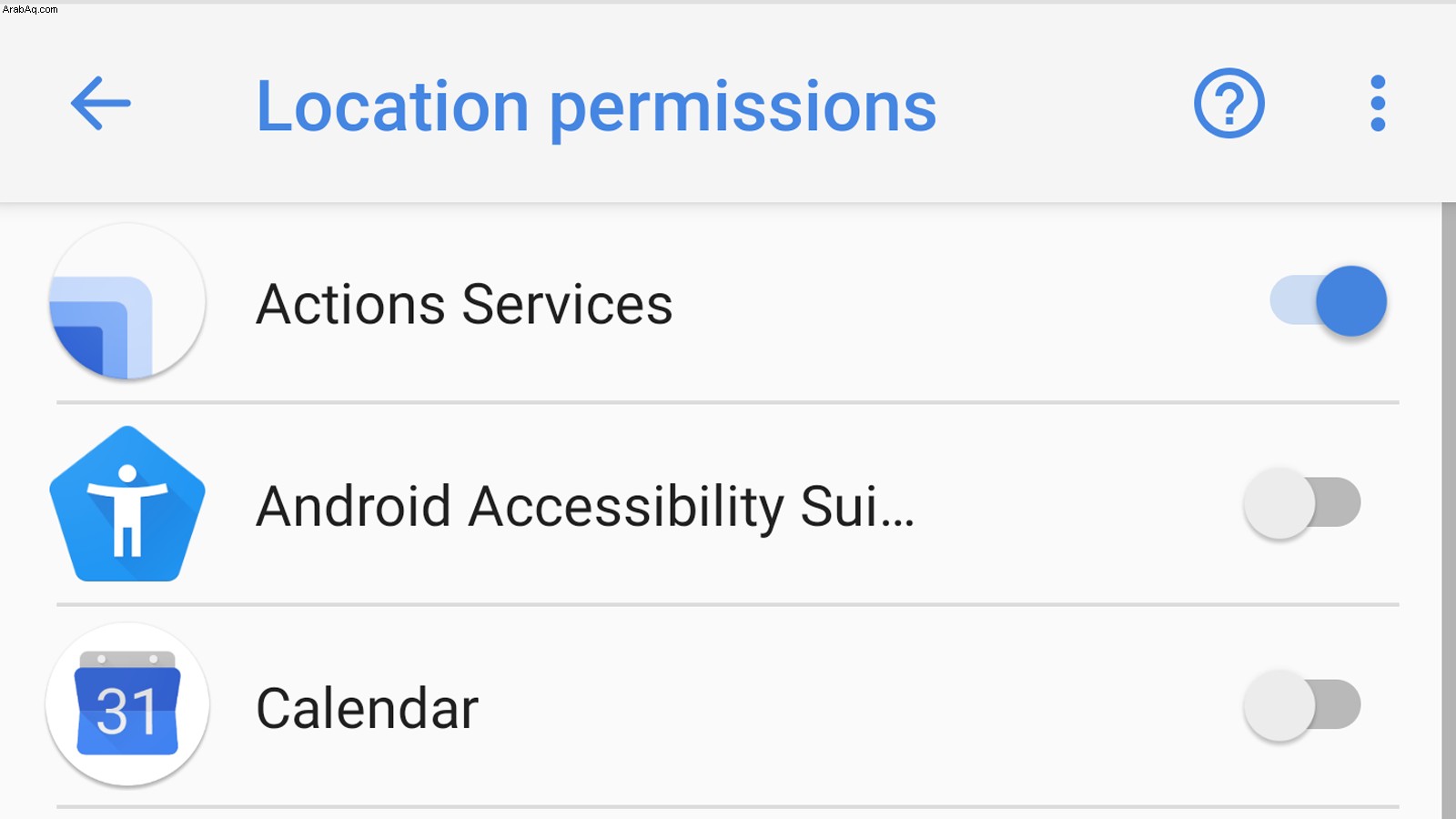
تعد مراقبة موقعك بواسطة تطبيقات مختلفة مصدرًا آخر لاستنزاف البطارية. يستخدمون مزيجًا من GPS و Wi-Fi وبيانات الجوال لمعرفة مكانك وتقديم المعلومات المحلية - ولكن فقط بإذن منك. انتقل إلى الإعدادات> الأمان والموقع> الموقع> الأذونات على مستوى التطبيق. قم بالتمرير عبر القائمة وقم بتعطيل خدمات الموقع لأي تطبيقات لا تتطلب الوصول.
18. تحقق من وجود تحديثات التطبيق
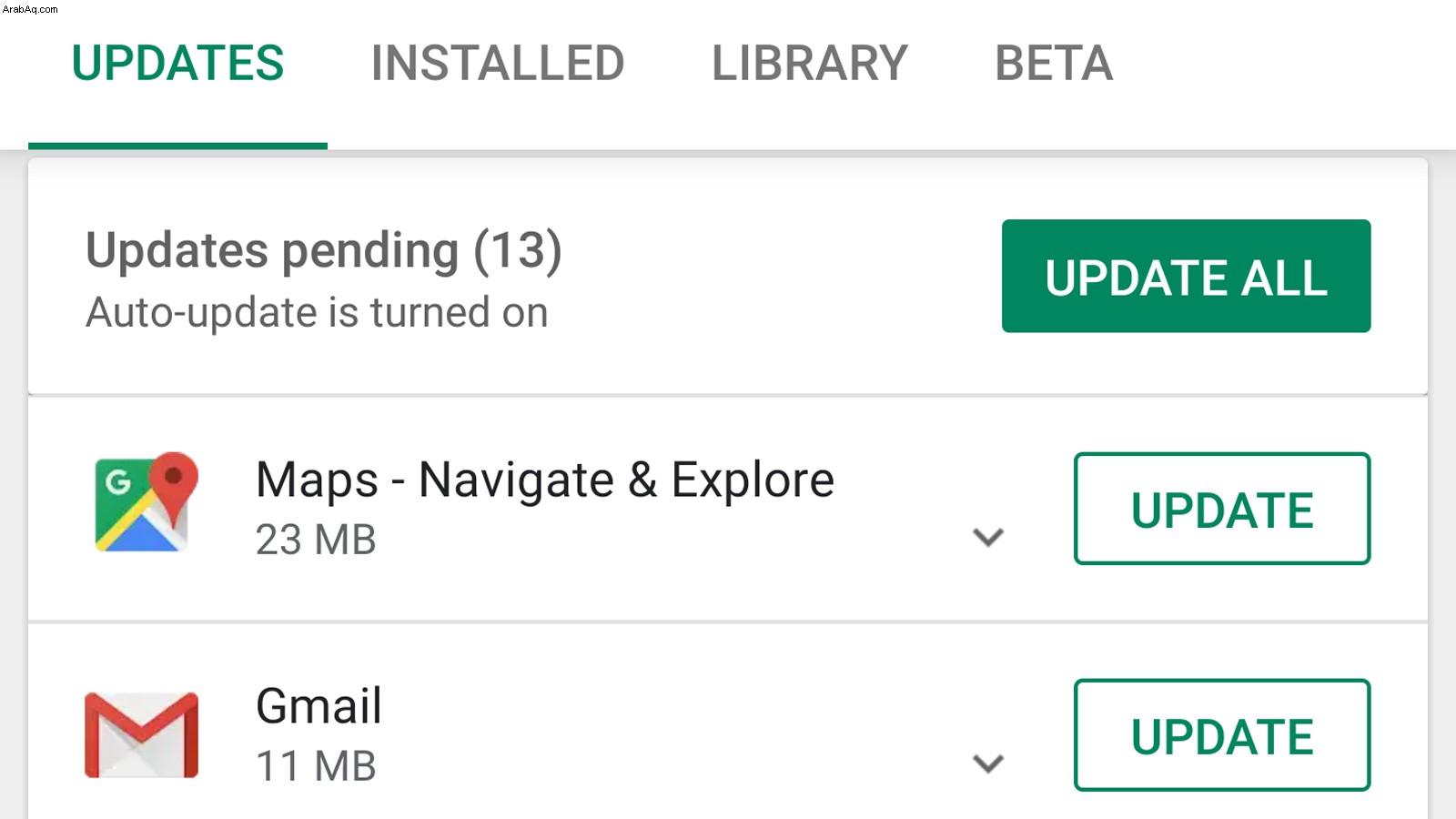
تقدم تحديثات التطبيقات بشكل روتيني تصحيحات وإصلاحات للأخطاء يمكن أن تساعدهم على العمل بشكل أفضل. قد تساعدهم بعض هذه التحديثات على العمل بشكل أكثر كفاءة أيضًا. يجب عليك ضبط هاتفك لتحديث التطبيقات تلقائيًا عبر Wi-Fi عن طريق تشغيل Google Play ، والنقر على الخطوط الثلاثة في أعلى اليسار ، واختيار الإعدادات والتأكد من ضبط تطبيقات التحديث التلقائي على "عبر Wi-Fi فقط". أثناء وجودك هناك ، تحقق من خيار قائمة التطبيقات والألعاب الخاصة بي للتحقق مما إذا كانت هناك تحديثات للتطبيق تنتظر اتخاذ إجراء ، وانقر فوق تحديث الكل للتحديث.
19. تحقق من وجود تحديثات النظام
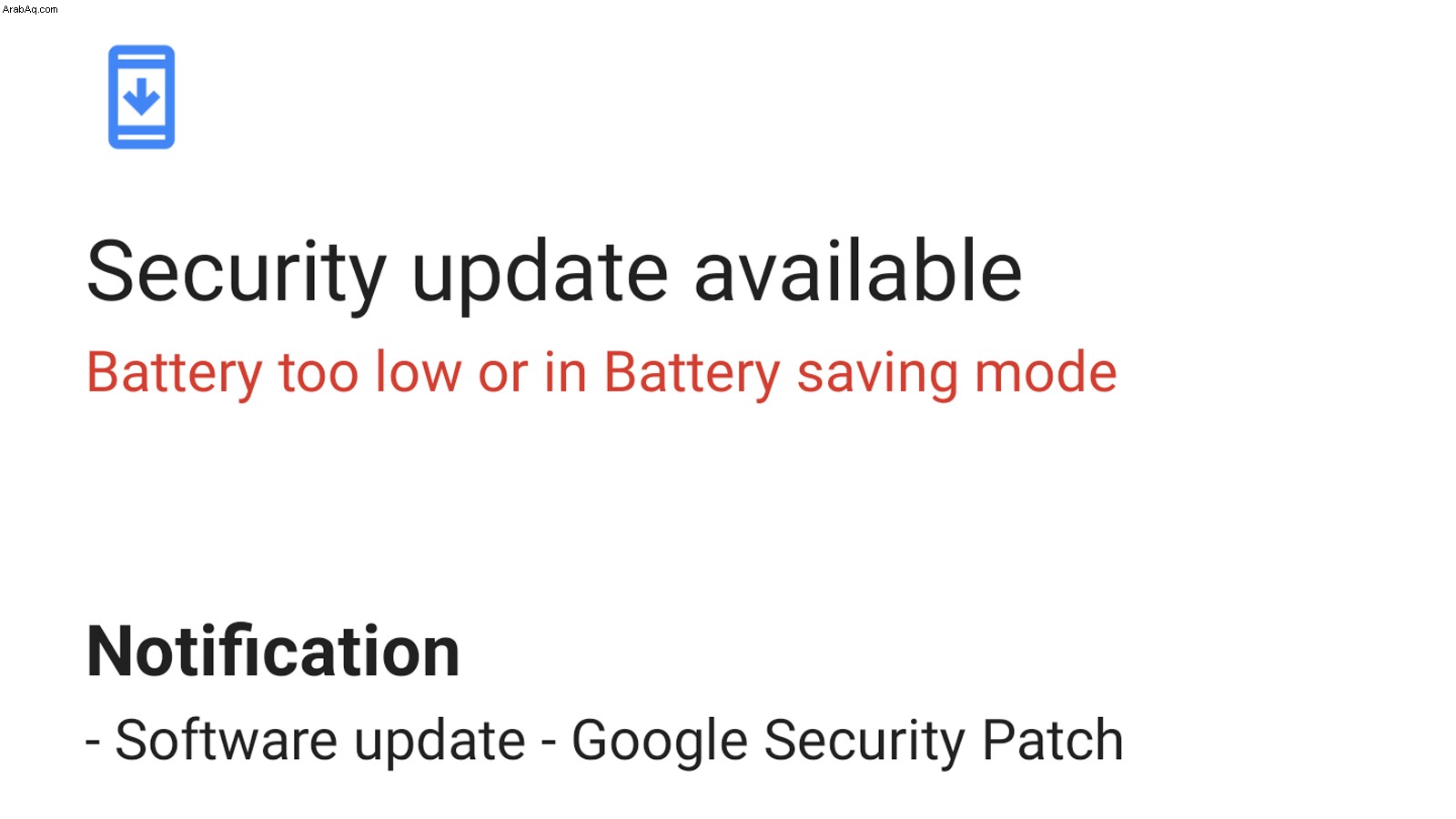
لا يقتصر الأمر على تطبيقات الجهات الخارجية التي يمكن أن تستهلك الطاقة ، بل إن نظام التشغيل نفسه الذي يعمل به هاتفك هو أيضًا مصدر لاستنزاف البطارية. تعمل Google دائمًا على تحسين كفاءة Android ، وترسل تحديثات بشكل روتيني عبر الهواء. هذا مفيد فقط إذا قمت بتثبيتها. انتقل إلى الإعدادات> النظام> خيارات متقدمة> تحديث النظام للتحقق مما إذا كانت هناك أية تحديثات تنتظر تطبيقها.
20. تمكين أوضاع توفير الطاقة
اعتمادًا على هاتفك ، قد تجد أن الشركة المصنعة قد وفرت ميزات توفير الطاقة التي تتجاوز أي شيء متاح في Android افتراضيًا.
يؤدي تمكين وضع توفير البطارية إلى إدارة ميزات تقليل استهلاك الطاقة المتنوعة بالهاتف نيابةً عنك. قد يؤدي ، على سبيل المثال ، إلى منع التطبيقات من التحديث في الخلفية ، وتخفيت الشاشة ، وتقليل إعداد مهلة الشاشة ، وتعطيل الرسوم المتحركة على الشاشة ، وإيقاف الاهتزاز. بشكل افتراضي ، يتم تشغيل هذا الوضع عادةً عندما ينخفض مستوى البطارية لديك إلى 20 بالمائة ، ولكن يمكنك ضبطه على التشغيل بنسبة 30 بالمائة بدلاً من ذلك. وكلما أسرع الهاتف في التحول إلى وضع توفير الطاقة هذا ، كلما طال عمر البطارية.
تحتوي بعض الهواتف على أوضاع توفير طاقة فائقة. تعمل هذه الأجهزة على إيقاف تشغيل كل شيء باستثناء تلك الضرورية لإجراء مكالمات هاتفية وإرسال رسائل نصية (حتى تحويل الشاشة إلى الأبيض والأسود) ويمكن أن تضيف أي شيء يصل إلى 24 ساعة من الاستخدام في حالات الطوارئ ، حتى إذا كانت بطاريتك منخفضة بنسبة 15 أو 20 بالمائة.
21. أعد تشغيل هاتفك
في بعض الأحيان يتم تشغيل هاتفك وتكون البطارية تنفد بشكل أسرع مما تتوقع ، ولكن حاول كما قد لا تفهم السبب. في مثل هذه الأوقات ، تتم إعادة التشغيل ، مما يساعد غالبًا في علاج استنزاف البطارية الذي يتعذر تفسيره.
تتمثل الطريقة الأكثر وحشية في إعادة تعيين إعدادات المصنع (الإعدادات> النظام> خيارات متقدمة> خيارات إعادة التعيين> محو جميع البيانات) ، ولكن لاحظ أنك ستفقد أي شيء لم يتم نسخه احتياطيًا ولن يحل مشكلتك ما لم تكن مشكلة في البرنامج.
اقرأ التالي:أفضل الهواتف التي تعمل بالبطارية